错误0x80070570怎么解决?3步搞定文件拷贝、删除失败问题
- 来源: 金舟软件
- 作者:fangxiaoli
- 时间:2025-08-21 15:59:48
 AI摘要
AI摘要
遇到Windows错误代码0x80070570,提示“文件或目录损坏且无法读取”?别担心,这篇文章帮你轻松解决!文中详细解析了错误原因(如U盘未安全弹出、驱动问题等),并提供了6种实用修复方法:从一键更新驱动的金舟工具、系统自带的CHKDSK命令,到杀毒检查和格式化操作。如果不慎丢失数据,还附带了恢复软件推荐。跟着步骤操作,快速修复U盘或硬盘,让你的文件恢复访问!
摘要由平台通过智能技术生成0x80070570是Windows系统中常见的错误代码,通常表现为"文件或目录损坏且无法读取"。这一问题多发生在U盘文件操作、系统安装或数据拷贝过程中,通常会导致无法正常访问、复制或删除文件,甚至造成数据丢失。不过不用担心,下面将提供多种简单有效的解决方法,助您快速恢复U盘正常使用。
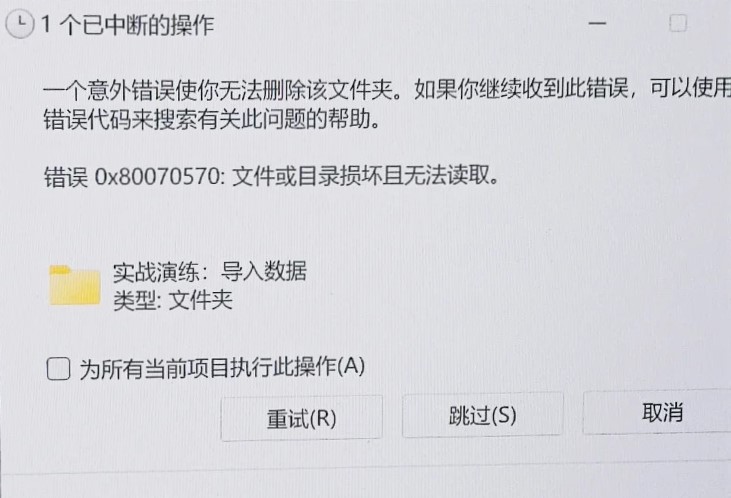
一、错误0x80070570原因解析
0x80070570错误本质上表示系统在读取或写入文件时遇到了障碍。具体来说可能由以下原因引起:
1️⃣文件系统损坏:U盘、移动硬盘等存储设备未正确插拔可能导致文件系统结构(如FAT、MFT)损坏。
2️⃣驱动程序问题:过时或不兼容的驱动程序可能导致文件操作异常。
3️⃣磁盘坏道:存储设备物理损伤或坏道会导致数据无法正常读取。
4️⃣病毒感染:恶意软件可能破坏文件系统结构或加密文件。
5️⃣安装文件损坏:在系统安装过程中出现此错误,可能是安装源文件不完整或损坏。
二、错误0x80070570的多种解决方案详解
方法一:使用金舟驱动大师更新驱动程序(3步搞定)
过时或损坏的驱动程序是导致0x80070570错误的常见原因之一。手动查找和更新驱动可能比较繁琐且容易出错,推荐使用金舟驱动大师可以快速检测和修复驱动程序问题。
▶软件亮点:
✅智能检测:自动识别计算机中所有硬件设备及其驱动状态(包括USB控制器和磁盘驱动器)
✅一键更新/修复:只需点击按钮,即可自动下载并安装正确的驱动程序。
✅海量驱动库:拥有庞大的官方驱动数据库,能够匹配最适合的驱动程序
✅操作简单:界面直观,适合各水平用户使用
▶使用步骤:
第1步:访问金舟驱动大师官网下载并安装软件;
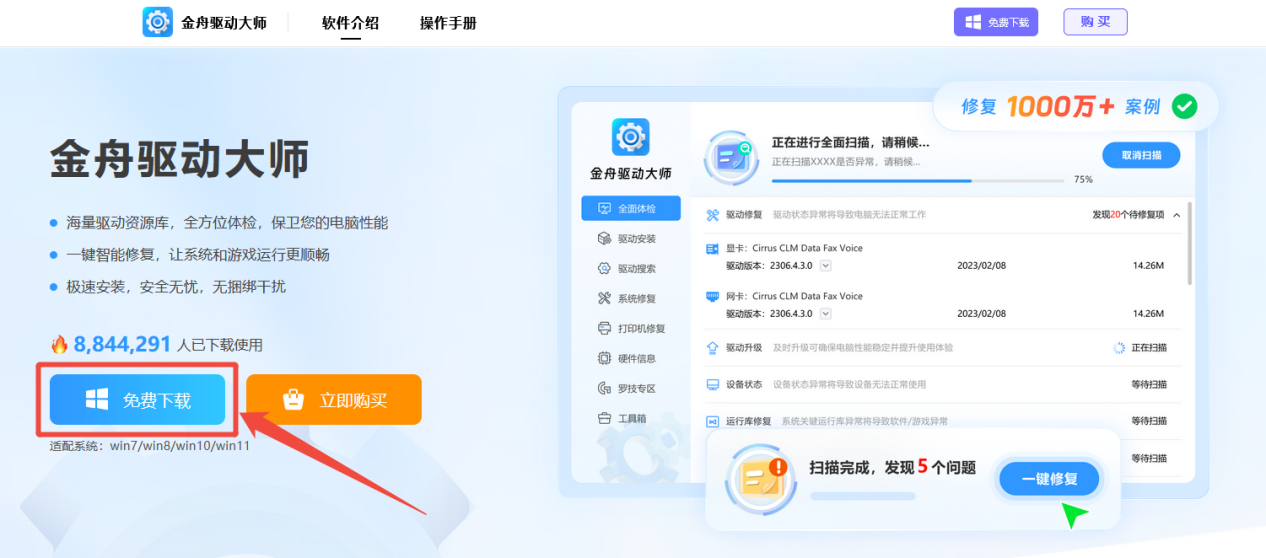
第2步:启动程序,点击"立即扫描"按钮,软件将自动扫描系统中的驱动状态及系统异常问题;
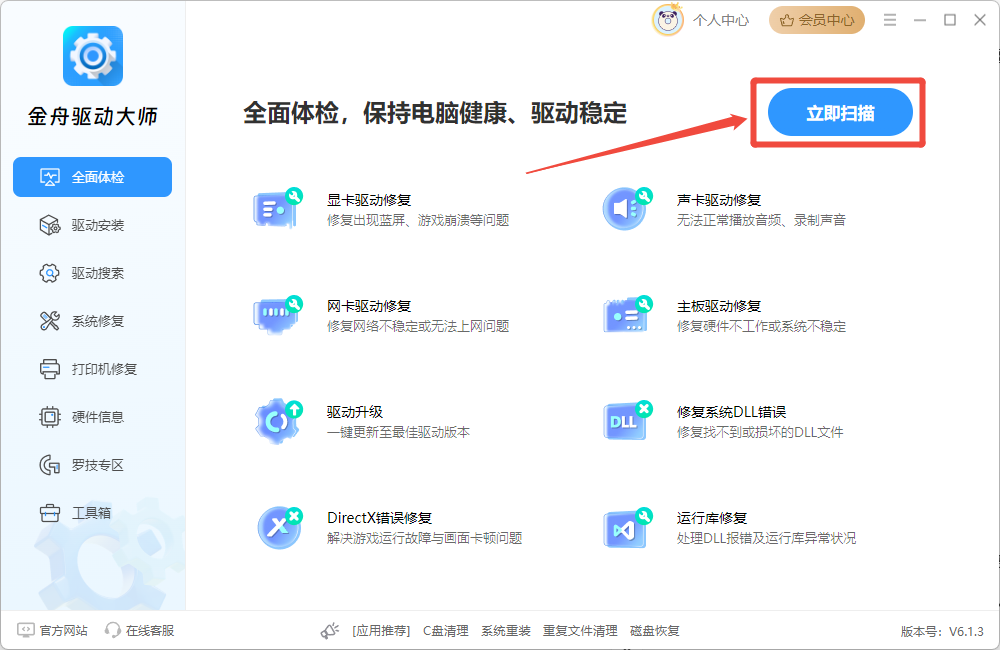
第3步:扫描完成后,找到并勾选存储设备相关的驱动(如USB控制器、磁盘驱动器),点击旁边的"升级驱动";您也可以直接点击软件界面上的“一键修复”按钮,批量处理所有有问题的驱动及系统异常项。
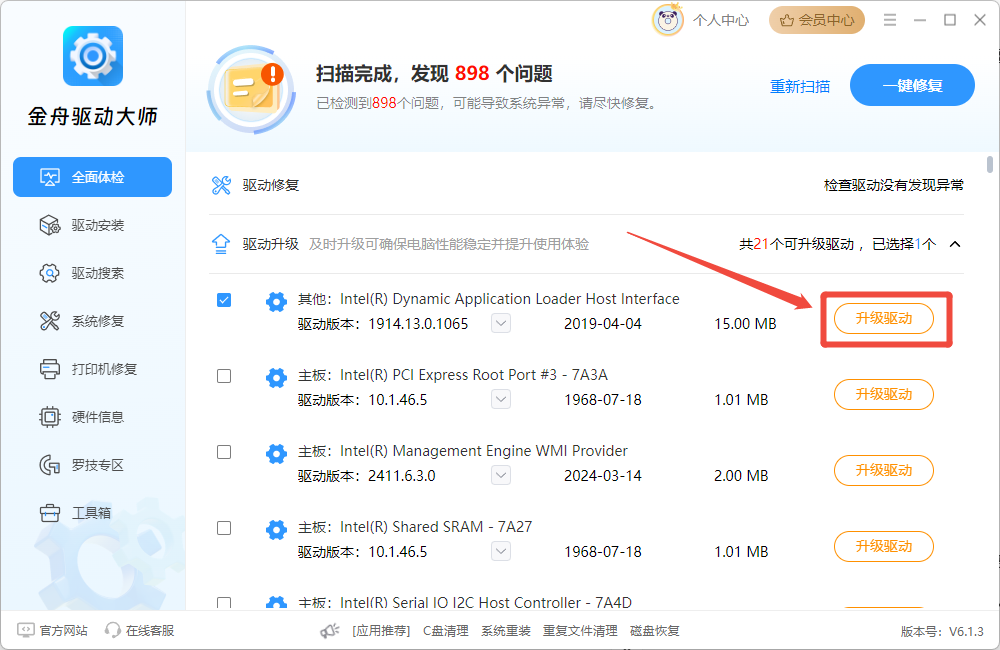
第4步:等待驱动下载和安装完成后,重启计算机,再次插入U盘,尝试进行文件删除、复制等操作,看错误是否消失。
方法二:使用CHKDSK命令修复磁盘错误
CHKDSK是Windows内置的磁盘检查工具,可以修复文件系统错误和坏扇区。
▶操作步骤:
第1步:按下Win + S组合键,输入"cmd";
第2步:右键点击"命令提示符",选择"以管理员身份运行";
第3步:在命令提示符窗口中输入:chkdsk [盘符:] /f /r(例如:chkdsk C: /f /r);
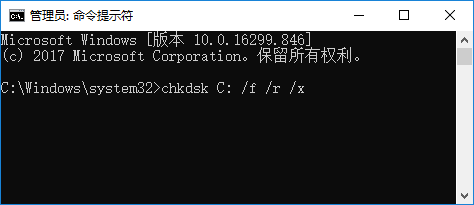
第4步:按下回车键,按照提示完成操作(如果目标磁盘正在使用,系统会询问是否在下次重启时检查,输入"Y"并回车);
第5步:重启计算机,系统会在启动时自动检查并修复磁盘错误。
方法三:通过属性工具检查并修复驱动器
Windows系统提供了图形化的磁盘检查工具,适合不熟悉命令行的用户。
▶操作步骤:
第1步:双击桌面上的"此电脑"图标,找到出现问题的磁盘驱动器;
第2步:右键点击该驱动器,选择"属性";
第3步:切换到"工具"选项卡,点击"检查"按钮
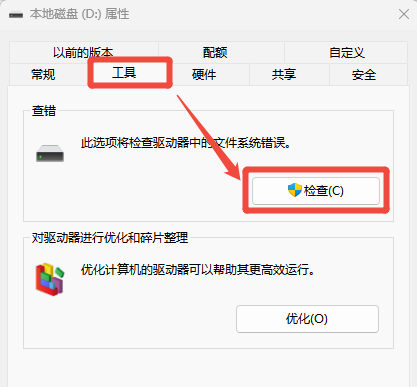
第4步:在弹出的错误检查窗口中,点击"扫描驱动器"
第5步:等待扫描完成,按照提示进行修复操作。
方法四:运行DISM和SFC系统文件检查
如果系统文件损坏可能导致0x80070570错误,可以使用以下方法修复。
▶操作步骤:
第1步:按下Win + S组合键,输入"cmd";
第2步:右键点击"命令提示符",选择"以管理员身份运行";
第3步:首先输入:DISM /Online /Cleanup-image /RestoreHealth并回车;
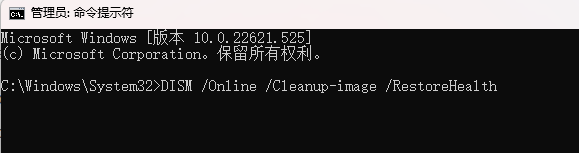
第4步:等待该过程完成(可能需要20-40分钟);
第5步:然后输入:sfc /scannow 并回车;
第6步:等待系统扫描和修复完成,重启计算机。
方法五:检查病毒和恶意软件
病毒感染可能导致文件系统损坏,引发0x80070570错误。
▶操作步骤:
第1步:按下Win + S组合键,输入"Windows安全中心"并打开;
第2步:选择"病毒和威胁防护";
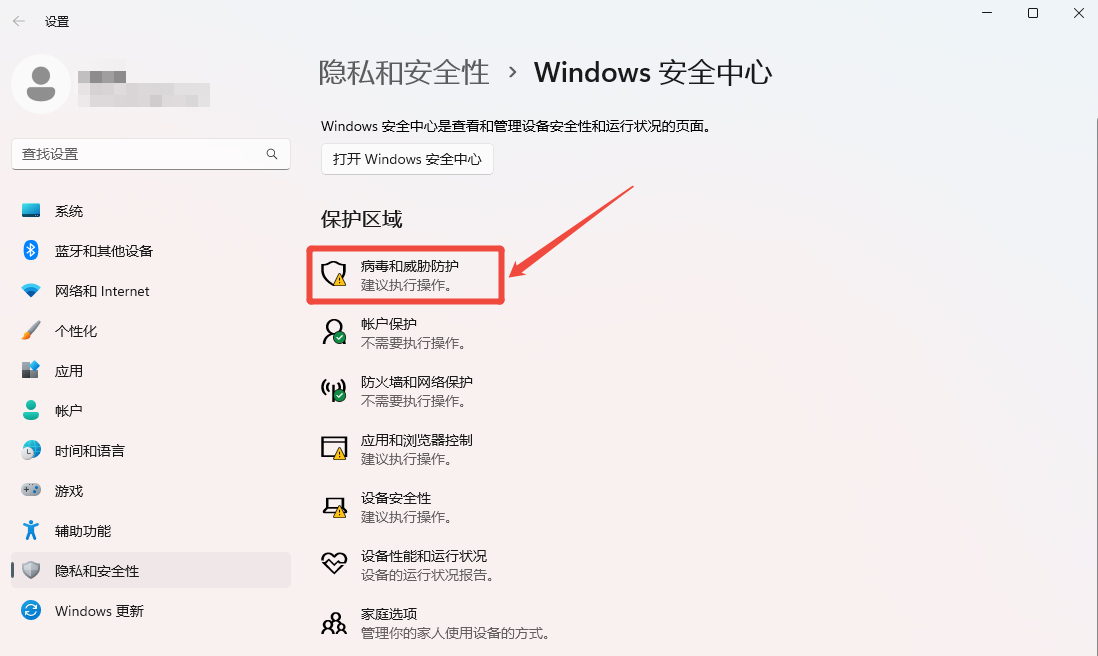
第3步:点击"扫描选项",选择"完全扫描"或“全面扫描”,然后点击"立即扫描";
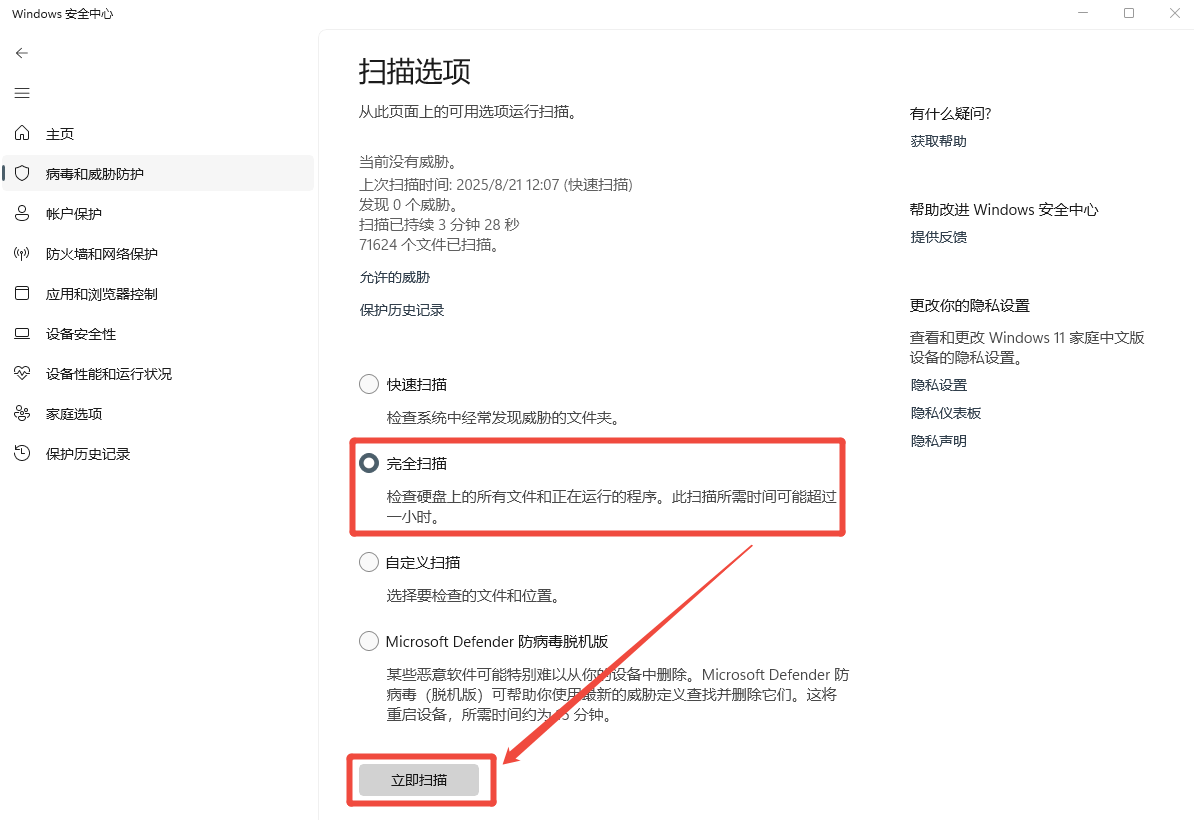
第4步:等待扫描完成,按照提示处理发现的威胁(也可以使用第三方杀毒软件进行全盘扫描)。
方法六:格式化存储设备(最后手段)
如果以上方法均无效,且U盘或移动硬盘中没有重要数据,可以尝试格式化。
⚠️注意:格式化将清除U盘上所有数据!请务必先尝试将U盘上重要的、还能读取的文件备份到电脑硬盘上(如果可能的话),再进行此操作。
▶操作步骤:
第1步:备份设备中所有重要数据到电脑硬盘(如果可以访问);
第2步:右键点击设备驱动器,选择"格式化";
第3步:选择文件系统
对于容量小于32GB的U盘,通常选择FAT32(兼容性最好)
对于容量大于32GB的U盘,或者需要存储单个大于4GB的文件,选择exFAT(兼顾兼容性和大文件支持)
NTFS也适用于大容量U盘,但在某些非Windows设备(如老式电视、游戏机)上兼容性可能不如FAT32/exFAT
第4步:取消勾选"快速格式化"以进行彻底格式化,会比较耗时(可选);
第5步:点击"开始"按钮,等待格式化完成。
>>>数据丢失了怎么办?用比特数据恢复软件找回<<<
如果在修复过程中不小心格式化了设备,或因错误导致文件丢失,别着急,比特数据恢复软件可以帮你找回丢失的文件。这款工具专为小白用户设计,操作简单,支持 U 盘、硬盘、SD 卡等多种设备的数据恢复,即使是误删、格式化或因磁盘错误丢失的文件,也能高效找回。
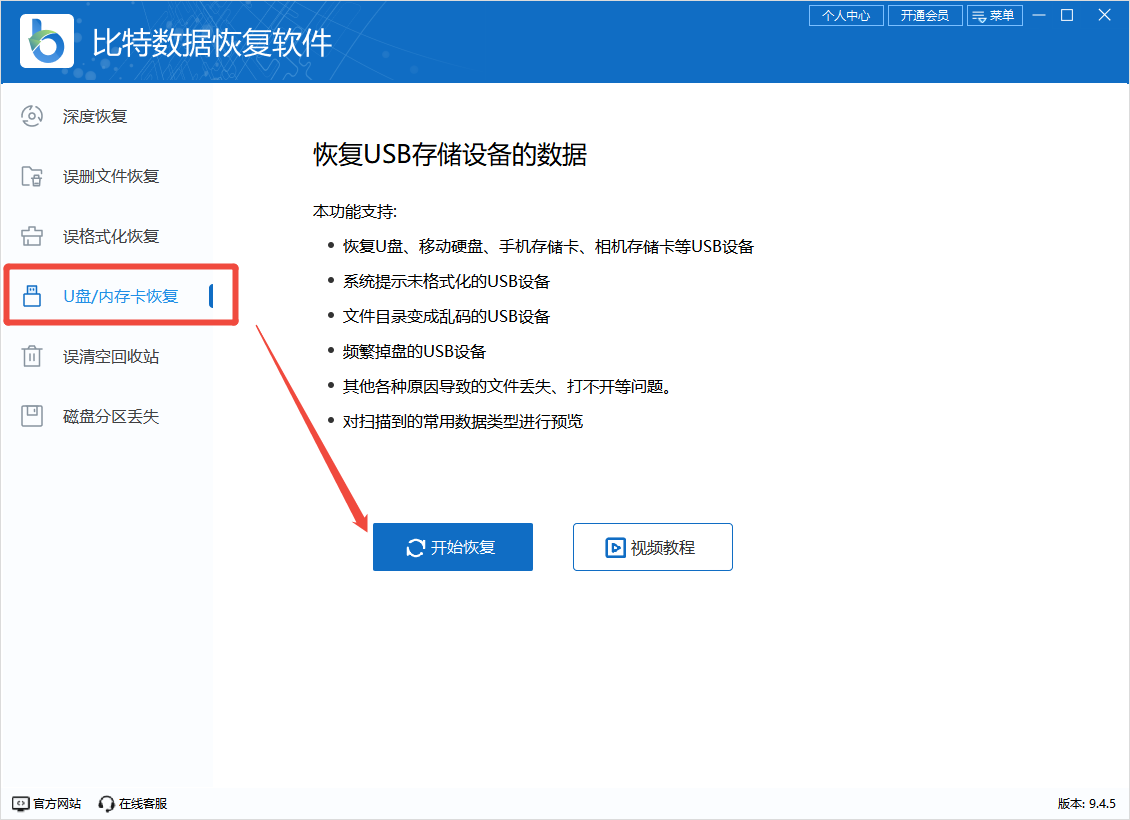
▶预防措施
预防胜于治疗,以下措施可以帮助避免0x80070570错误:
1️⃣安全移除硬件:始终使用"安全删除硬件"功能断开外部存储设备
2️⃣定期备份数据:重要数据应定期备份到多个位置
3️⃣保持系统和驱动更新:定期检查系统和驱动程序更新
4️⃣使用可靠防病毒软件:并保持其最新状态
5️⃣避免使用劣质存储设备:选择知名品牌的U盘和移动硬盘
三、常见问题解答(FAQ)
Q1:出现0x80070570错误是否意味着我的存储设备已经物理损坏?
A:不一定。0x80070570错误可能是由逻辑错误(如文件系统损坏)引起的,不一定代表物理损坏。但如果多种修复方法都无效,则可能存在物理损坏。
Q2:使用CHKDSK命令会删除我的文件吗?
A:通常不会。CHKDSK主要用于修复文件系统错误和恢复坏扇区中的数据,一般不会删除完好文件。但为防止意外,始终建议先备份重要数据。
Q3:为什么在系统安装过程中会出现0x80070570错误?
A:这通常是由于安装源文件损坏或不完整导致的。可能是下载的ISO文件损坏,或者制作启动盘时出现错误。解决方法是重新下载安装文件并使用可靠工具制作启动盘。
Q4:我能够访问文件,但无法删除或复制,这是为什么?
A:这可能是由于文件系统部分损坏或权限问题导致的。可以尝试使用CHKDSK修复,或者检查文件权限设置(右键点击文件 > 属性 > 安全)。
Q5:这些方法都试过了还是无效,该怎么办?
A:如果所有方法都无效,可能是存储设备物理损坏。建议尝试使用比特数据恢复软件抢救重要数据,然后考虑更换存储设备。
Q6:0x80071ac3 错误只出现在 U 盘上吗?
A:不是,移动硬盘、SD 卡、甚至电脑内置硬盘都可能出现这个错误,只要涉及文件系统损坏,都有可能触发。
文章小结
无论您是在U盘操作、系统安装还是日常文件管理中遇到0x80070570错误,本文提供的方法都能帮助您有效解决问题。记住,定期备份重要数据是避免数据丢失的最佳策略。如果问题持续存在,可能需要考虑更换存储设备或寻求专业技术支持。更多系统报错相关解决方案,可前往金舟软件官网帮助中心获取!
推荐阅读
错误0x80071AC3如何修复?5种有效修复方法(含数据恢复方案)
温馨提示:本文由金舟软件网站编辑出品转载请注明出处,违者必究(部分内容来源于网络,经作者整理后发布,如有侵权,请立刻联系我们处理)
 已复制链接~
已复制链接~






























































































































 官方正版
官方正版











